WPS Word中下载安装新字体的方法
时间:2023-04-22 10:07:59作者:极光下载站人气:94
我们在使用wps Word编辑自己需要的文档资料时,我们为了自己的文字内容能够呈现出美观的感觉,就会对自己的文字字体进行设置,在WPS word文档中会提供多种不同的字体帮助你更换,但是该软件提供的字体也是不怎么全面的,可能自己喜欢的字体在该软件中没有体现出来,那么我们就需要下载自己喜欢的字体,但是有的小伙不知道如何使用WPS Word下载自己需要的字体,其实我们只需要在字体选项框中,进入到云字体的窗口中进行下载即可,不过有的WPS版本是不能支持下载云字体的,因此你在选择WPS版本的时候,选择功能比较全面且符合自己需求的版本即可,下方是关于如何使用WPS Word文档添加新字体的具体操作方法,如果你感兴趣的话可以看看方法教程。
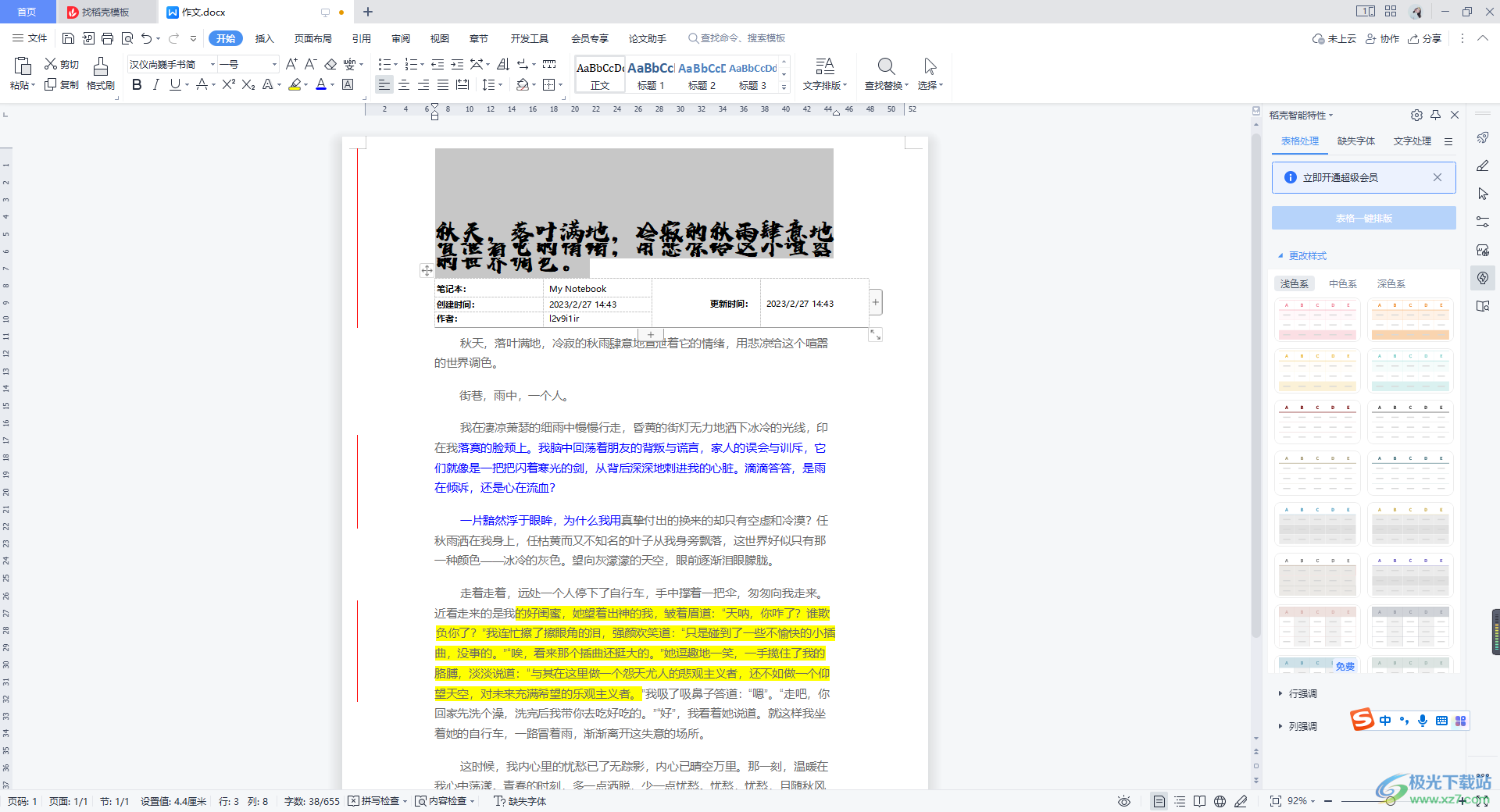
方法步骤
1.当我们将文档点击打开之后,我们需要将鼠标移动到设置【字体】的位置,将字体的下拉按钮进行点击打开。
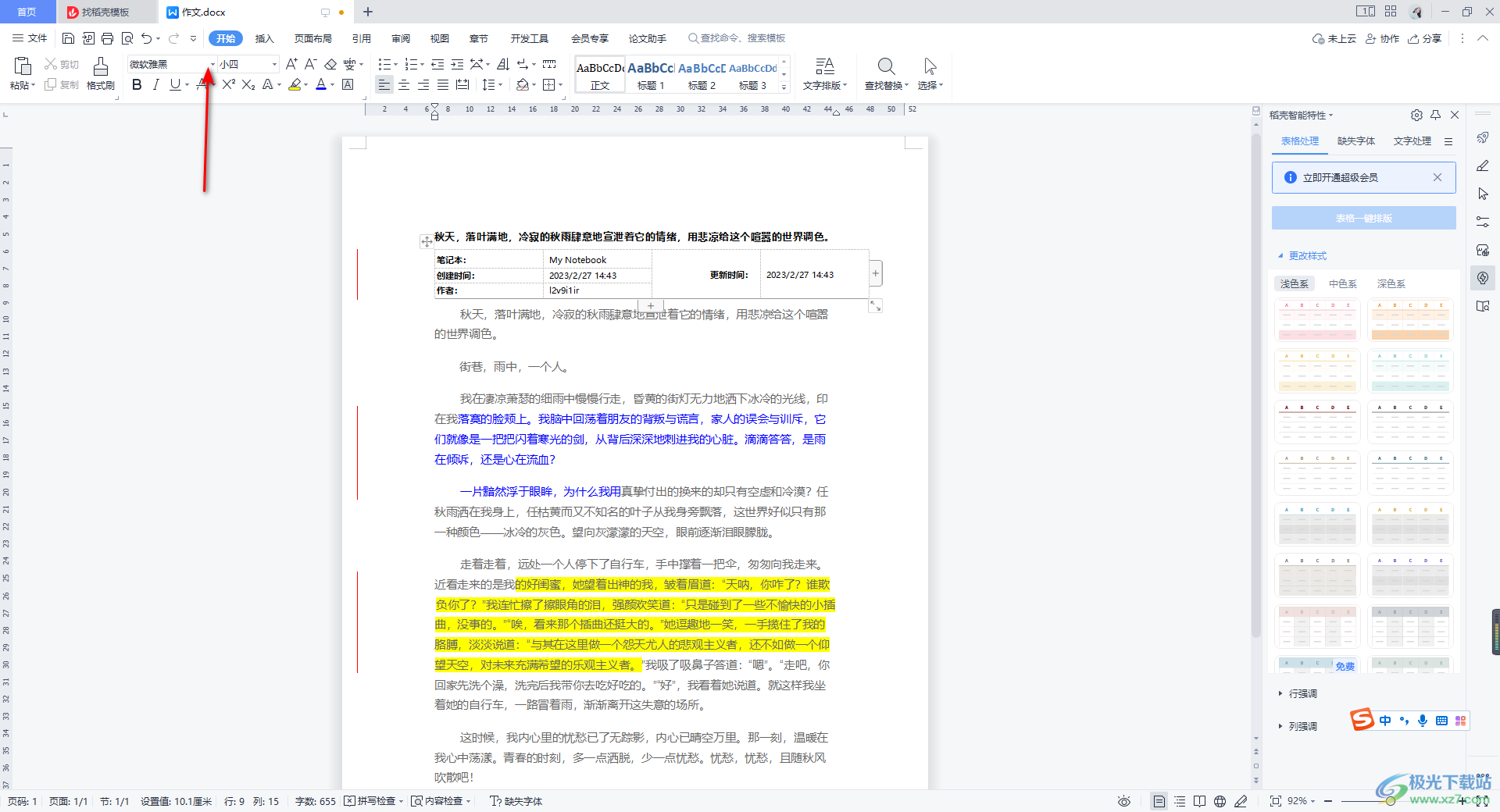
2.随后就会在打开的下拉选项中选择点击【查看未安装的字体】选项进入到页面中。
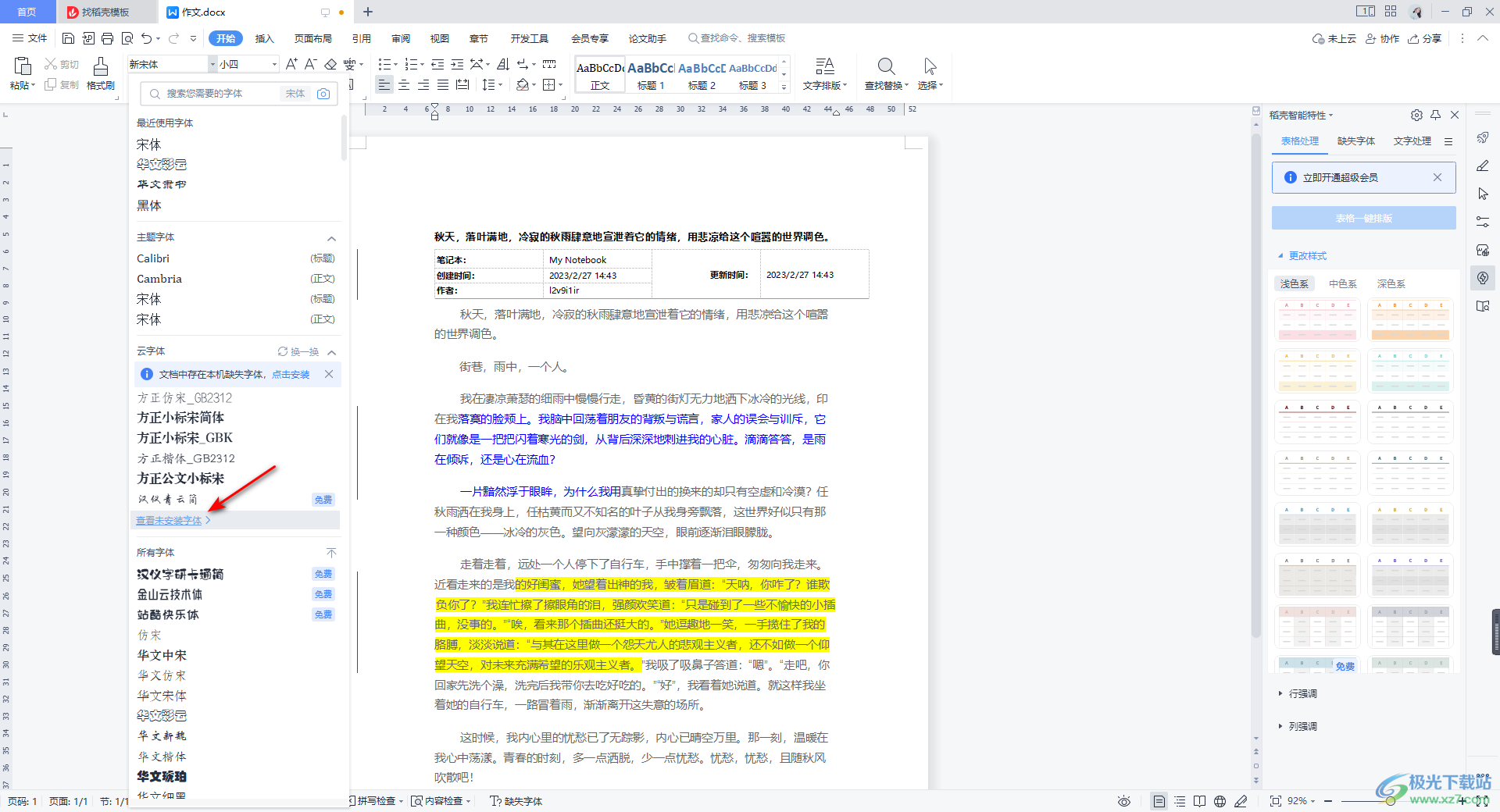
3.接着在页面上弹出设置字体的窗口,在该窗口中你可以看到在线字体和我的字体选项卡,这里我们在【在线字体】中进行操作即可。
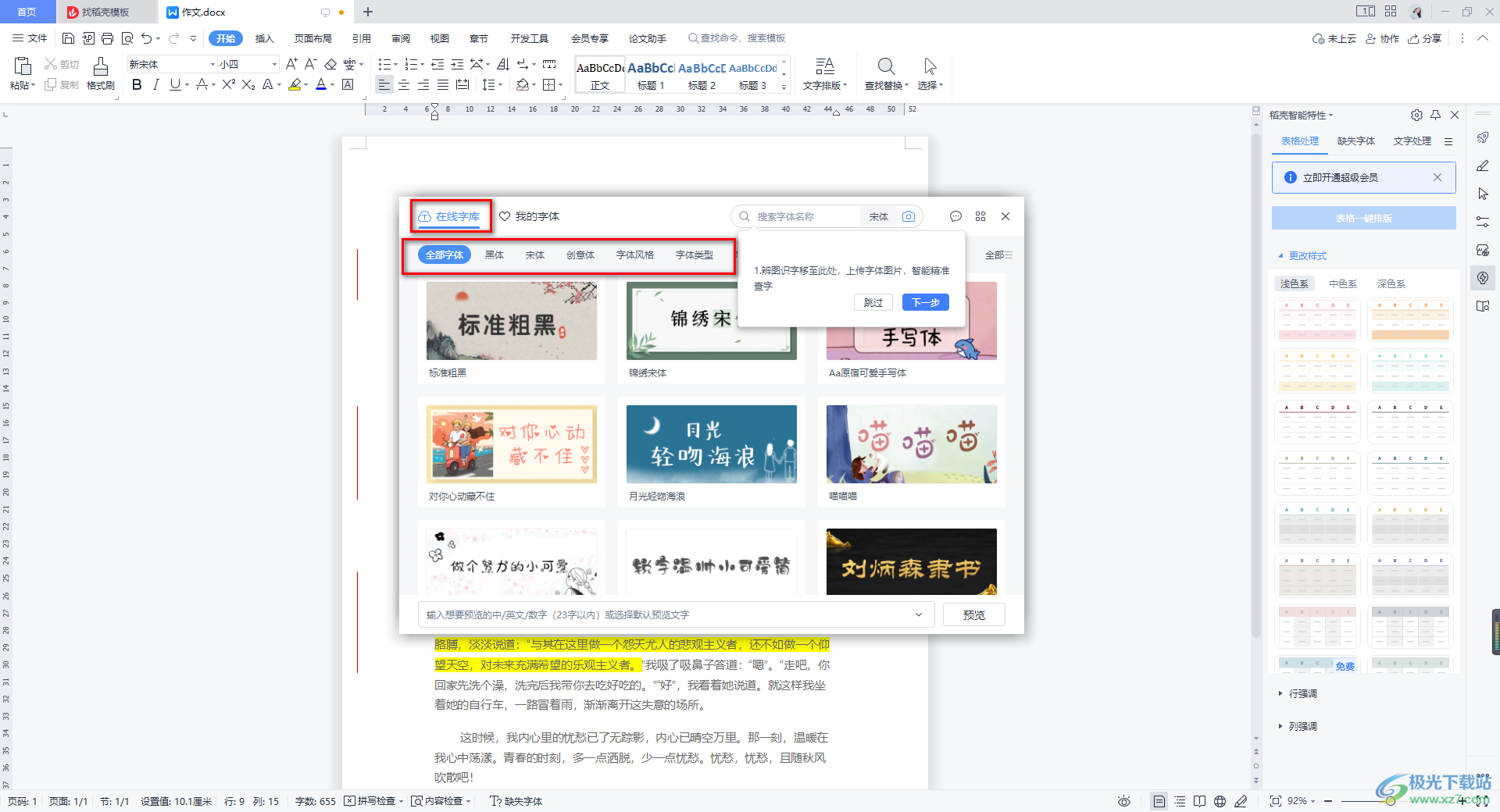
4.在【在线字体】选项卡下,有【免费字体】可以下载,如果你不是会员的情况下可以通过下载免费字体,且免费字体的类型样式也是蛮多的。
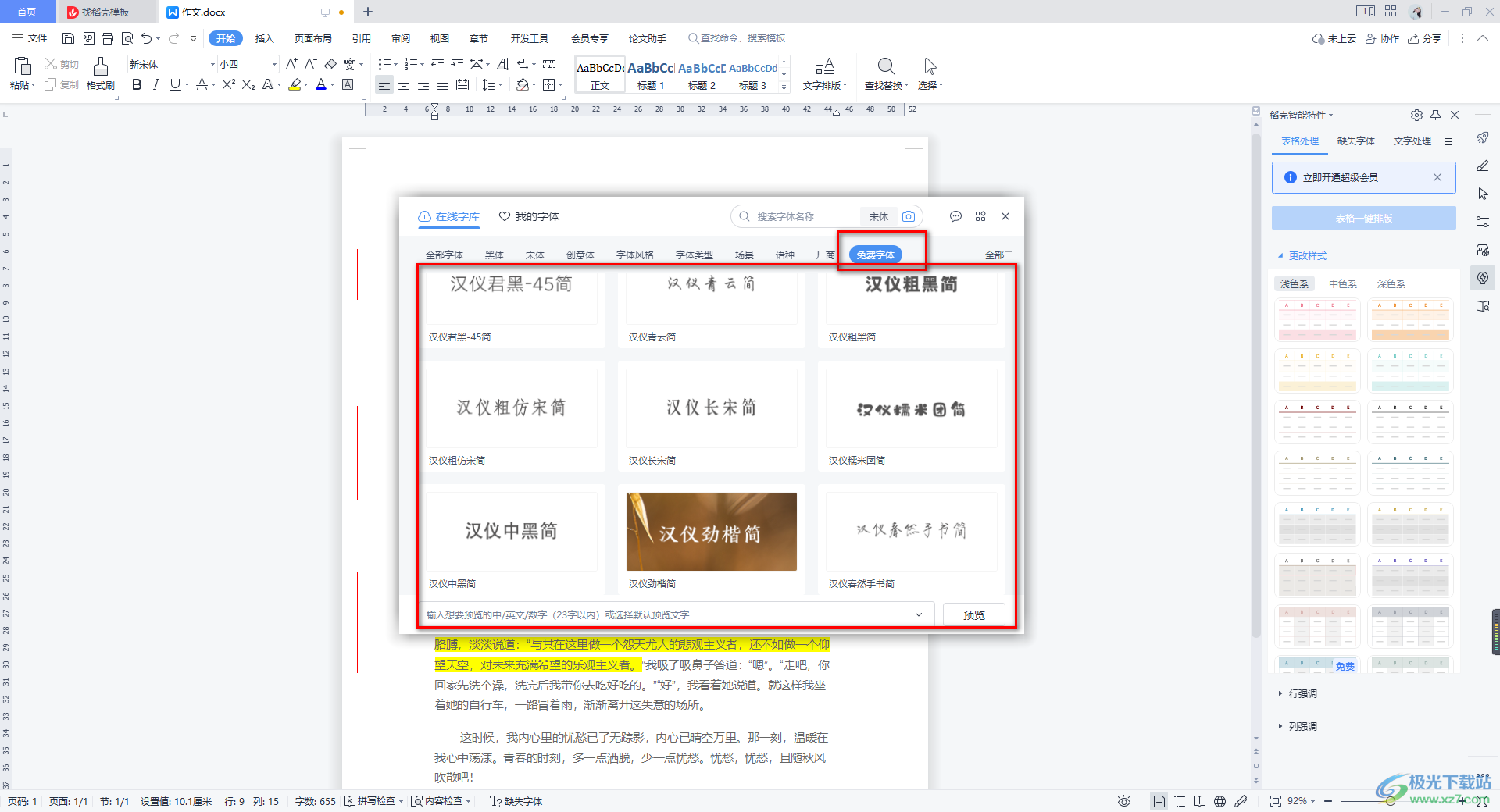
5.将鼠标点击自己想要添加的新字体的框中,在出现的【立即使用】按钮上进行点击一下,下载安装该字体。
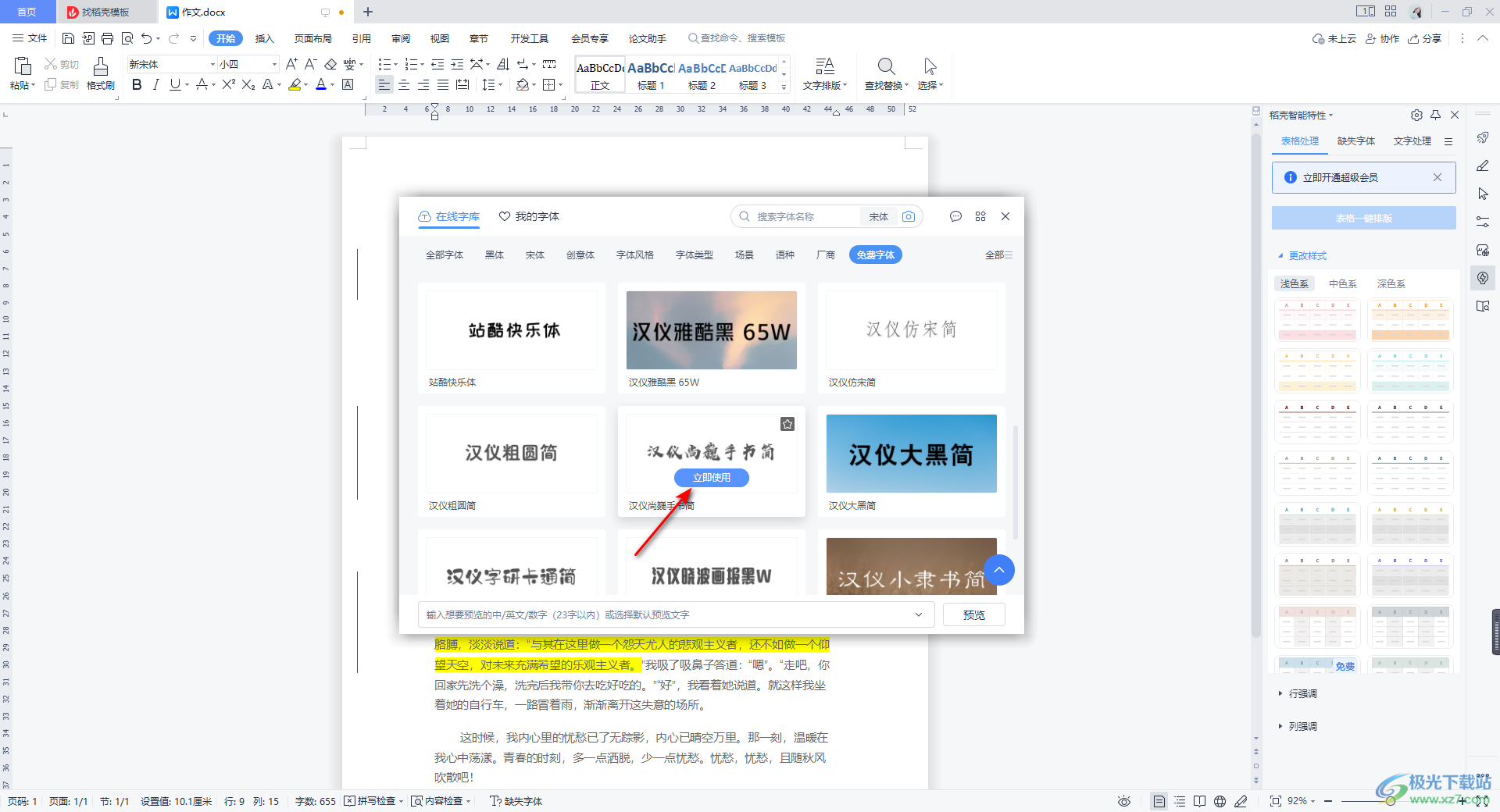
6.之后会有一个提示说明的窗口弹出,勾选【同意授权质量】,以及点击右下角的确定按钮即可。
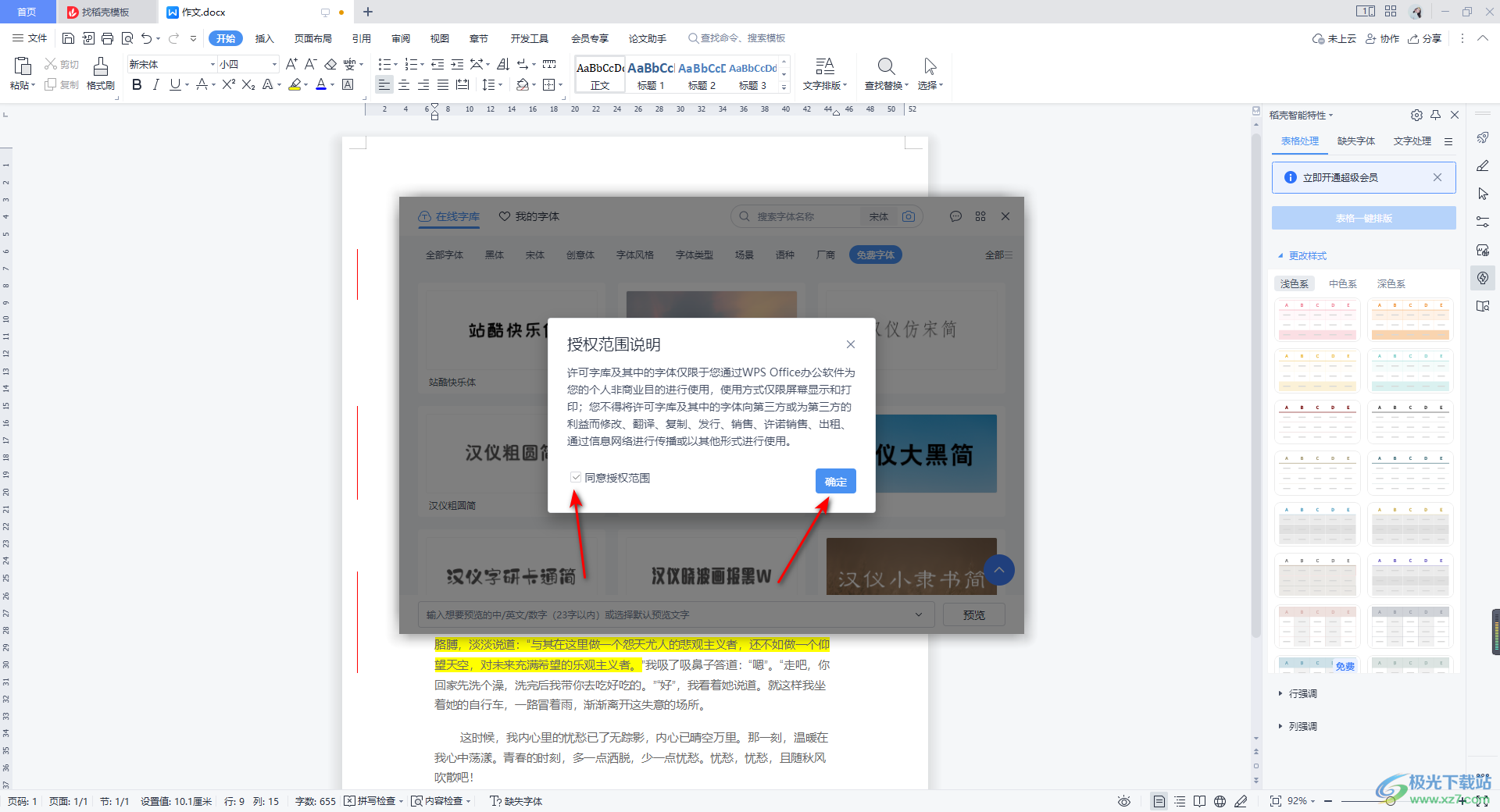
7.这时你将自己想要设置字体的文字选中,然后在字体的筛选框中选择刚刚下载的字体就好了,如图所示。
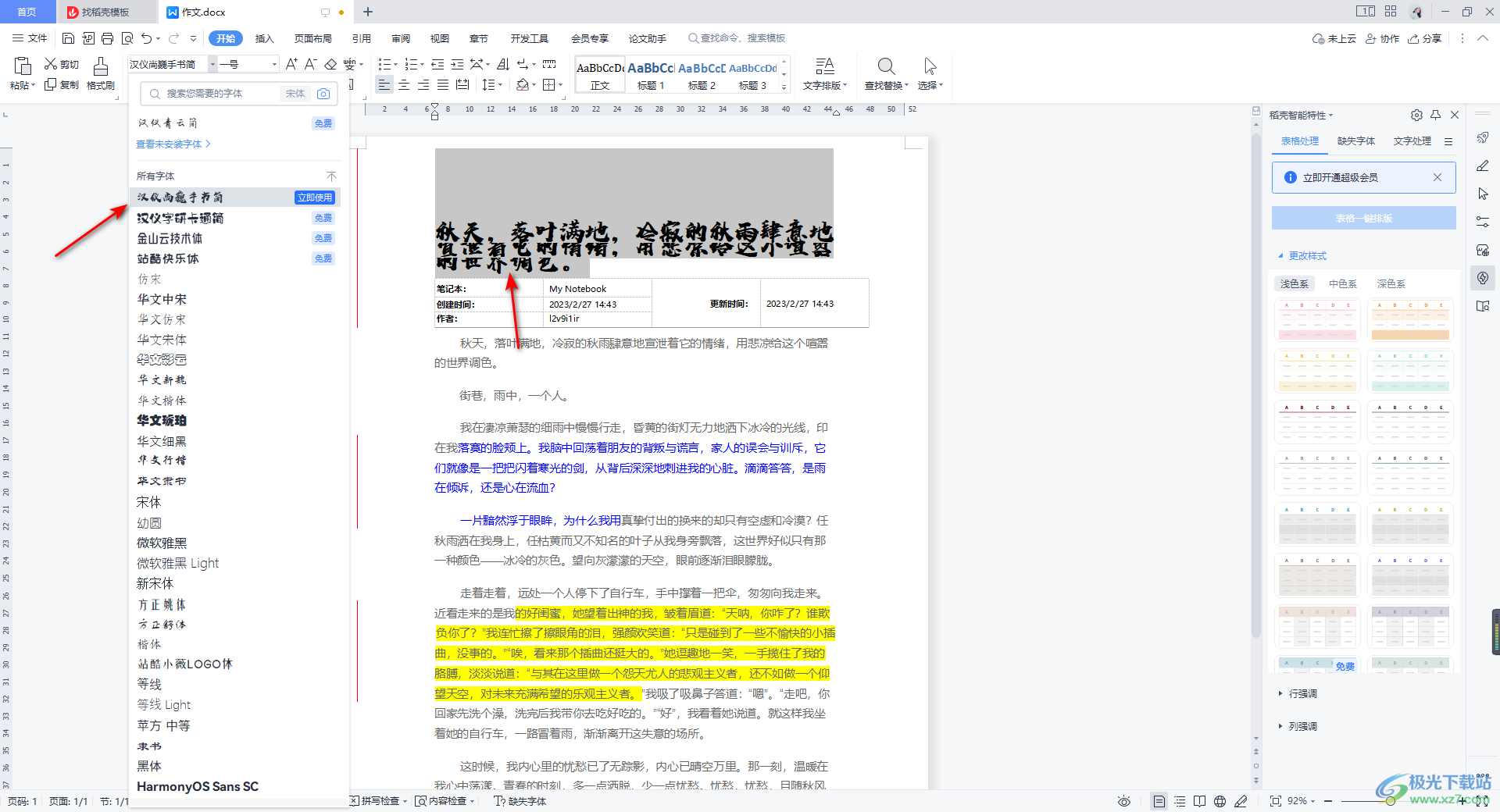
以上就是关于如何使用WPS Word文档添加新字体的具体操作方法,如果你在使用WPS Word文档编辑文字内容的时候,想要给文字添加自己喜欢的字体样式,如果该软件没有安装自己喜欢的字体,那么你可以通过上述方法进行安装自己喜欢的字体就好了,感兴趣的话可以操作试试。

大小:240.07 MB版本:v12.1.0.18608环境:WinAll
- 进入下载
相关推荐
相关下载
热门阅览
- 1百度网盘分享密码暴力破解方法,怎么破解百度网盘加密链接
- 2keyshot6破解安装步骤-keyshot6破解安装教程
- 3apktool手机版使用教程-apktool使用方法
- 4mac版steam怎么设置中文 steam mac版设置中文教程
- 5抖音推荐怎么设置页面?抖音推荐界面重新设置教程
- 6电脑怎么开启VT 如何开启VT的详细教程!
- 7掌上英雄联盟怎么注销账号?掌上英雄联盟怎么退出登录
- 8rar文件怎么打开?如何打开rar格式文件
- 9掌上wegame怎么查别人战绩?掌上wegame怎么看别人英雄联盟战绩
- 10qq邮箱格式怎么写?qq邮箱格式是什么样的以及注册英文邮箱的方法
- 11怎么安装会声会影x7?会声会影x7安装教程
- 12Word文档中轻松实现两行对齐?word文档两行文字怎么对齐?
网友评论